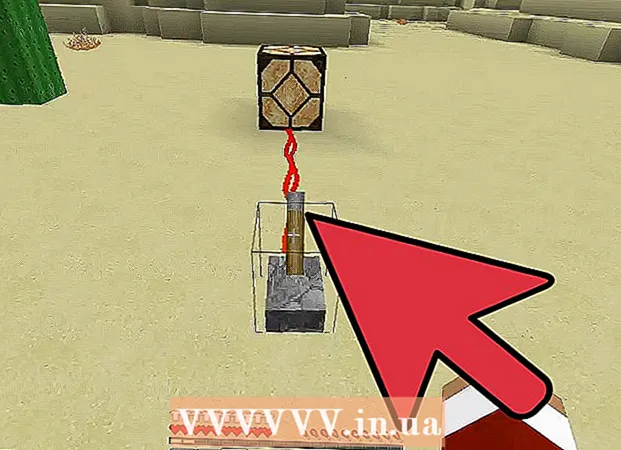Autor:
John Pratt
Fecha De Creación:
15 Febrero 2021
Fecha De Actualización:
1 Mes De Julio 2024

Contenido
Este wikiHow te enseñará cómo leer libros electrónicos en formato MOBI en Kindle o en un lector MOBI en un iPhone o iPad.
Al paso
Método 1 de 2: al usar la aplicación Kindle
 Envíe el archivo MOBI a sí mismo por correo electrónico. La aplicación Kindle solo mostrará los libros MOBI comprados a través de la aplicación. Al descargar el archivo como un archivo adjunto de correo electrónico, aún puede abrirlo.
Envíe el archivo MOBI a sí mismo por correo electrónico. La aplicación Kindle solo mostrará los libros MOBI comprados a través de la aplicación. Al descargar el archivo como un archivo adjunto de correo electrónico, aún puede abrirlo. 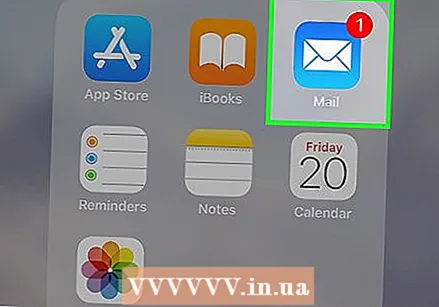 Abra la aplicación de correo en su iPhone o iPad. Este es el ícono de sobre azul y blanco que generalmente se encuentra en la parte inferior de la pantalla.
Abra la aplicación de correo en su iPhone o iPad. Este es el ícono de sobre azul y blanco que generalmente se encuentra en la parte inferior de la pantalla. - Si está utilizando otra aplicación de correo electrónico, ábrala.
 Toque el mensaje que contiene el archivo MOBI. Se muestra el contenido del mensaje.
Toque el mensaje que contiene el archivo MOBI. Se muestra el contenido del mensaje. 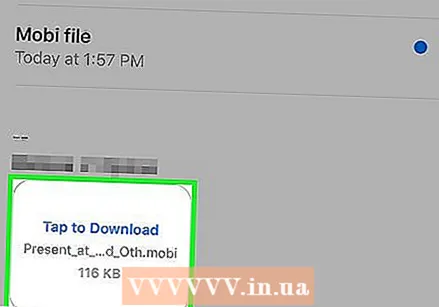 Toque en Toca para descargar. Esto se indica al final del mensaje. Un icono de Kindle reemplaza el texto "Toque para descargar".
Toque en Toca para descargar. Esto se indica al final del mensaje. Un icono de Kindle reemplaza el texto "Toque para descargar".  Presiona el ícono de Kindle. Está justo en el área donde estaba el botón "Tocar para descargar". Aparecerá un menú.
Presiona el ícono de Kindle. Está justo en el área donde estaba el botón "Tocar para descargar". Aparecerá un menú. 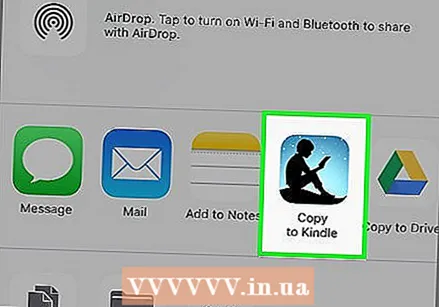 Toque en Copiar a Kindle. Es posible que deba deslizar los iconos en la parte superior del menú para encontrar esta opción. Esto abrirá el archivo MOBI en la aplicación Kindle.
Toque en Copiar a Kindle. Es posible que deba deslizar los iconos en la parte superior del menú para encontrar esta opción. Esto abrirá el archivo MOBI en la aplicación Kindle.
Método 2 de 2: cuando se usa un lector MOBI
 Abre la App Store
Abre la App Store  Toque en Buscar. Está en la esquina inferior derecha de la pantalla.
Toque en Buscar. Está en la esquina inferior derecha de la pantalla.  Tipo lector de mobi en la barra de búsqueda. Aparecerá una lista de resultados.
Tipo lector de mobi en la barra de búsqueda. Aparecerá una lista de resultados.  Toque en DESCARGAR en “MOBI Reader.Esta es la aplicación con el ícono azul donde está escrito "MOBI" encima de un libro abierto.
Toque en DESCARGAR en “MOBI Reader.Esta es la aplicación con el ícono azul donde está escrito "MOBI" encima de un libro abierto.  Toque en Instalar en pc. El lector MOBI ahora se descargará en su iPhone o iPad.
Toque en Instalar en pc. El lector MOBI ahora se descargará en su iPhone o iPad.  Lector MOBI abierto. Si todavía estás en la App Store, toca Abrir. De lo contrario, toque el icono azul con la palabra "MOBI" y un libro abierto en la pantalla de inicio.
Lector MOBI abierto. Si todavía estás en la App Store, toca Abrir. De lo contrario, toque el icono azul con la palabra "MOBI" y un libro abierto en la pantalla de inicio. 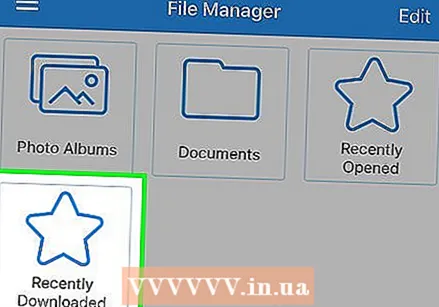 Navegue hasta la carpeta que contiene el archivo MOBI. Si lo descargó de su navegador web, probablemente esté en la carpeta Descargado recientemente.
Navegue hasta la carpeta que contiene el archivo MOBI. Si lo descargó de su navegador web, probablemente esté en la carpeta Descargado recientemente. - Si el archivo MOBI está almacenado en un servicio en la nube como Google Drive o Dropbox, puede agregar esos servicios en el lector MOBI. Toque en editar en la esquina superior derecha de la pantalla, seleccione su servicio en la nube y siga las instrucciones en pantalla para abrir el archivo.
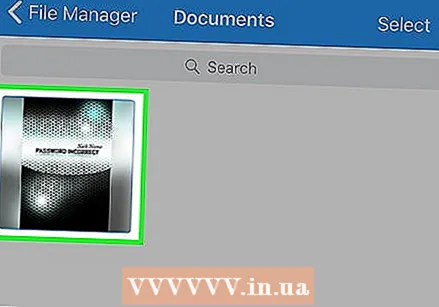 Toca el archivo MOBI. Esto abrirá el archivo que luego podrá leer en la aplicación del lector MOBI.
Toca el archivo MOBI. Esto abrirá el archivo que luego podrá leer en la aplicación del lector MOBI. - Si el archivo MOBI está en la nube, la descarga puede tardar unos minutos.